Виндовс не може да пронађе мс-виндовс-стореПургеЦацхес
Када покренете всресет.еке(wsreset.exe) , ако добијете поруку о грешци — Виндовс не може да пронађе мс-виндовс-стореПургеЦацхес(Windows cannot find ms-windows-storePurgeCaches) — онда вам овај пост може помоћи. То се дешава због оштећења у фајлу или проблемима са дозволама или регистром.
Шта је всресет.еке?
То је алатка за ресетовање Виндовс продавнице(Windows Store Reset tool) која може да уклони све кеш и привремене датотеке Мицрософт продавнице(Microsoft Store) . Када не можете да преузимате апликације чак ни са стабилном везом, ово можете користити за ресетовање и успешно преузимање апликација и игара.
Шта је мс-виндовс-стореПургеЦацхес?
Када извршите команду всресет.еке, она извршава интерну команду — мс-виндовс-стореПургеЦацхес(ms-windows-storePurgeCaches) — где је мс-виндовс-сторе(ms-windows-store) апликација продавнице, а ПургеЦацхес(PurgeCaches) указује на процес у коме се чисти кеш.
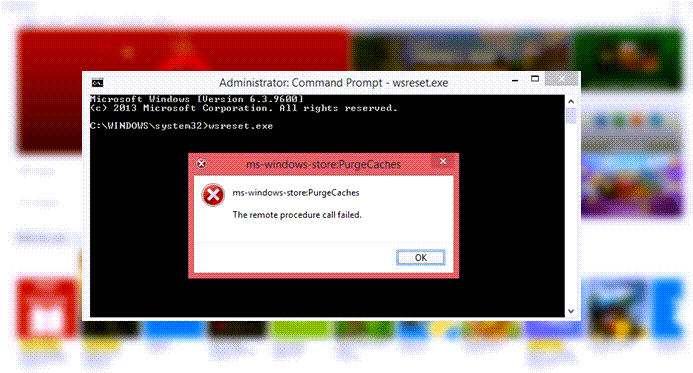
Виндовс не може да пронађе мс-виндовс-стореПургеЦацхес
Када покренете наредбу за ресетовање Виндовс продавнице(Windows Store Reset Command) , она показује грешку— Виндовс не може да пронађе мс-виндовс-стореПургеЦацхес недостаје(Windows cannot find ms-windows-storePurgeCaches is missing) или не може да пронађе путању „ц:виндовсвинстореаппкманифест.кмл“ јер не постоји — а затим покушајте са овим предлогима:
- Поново региструјте апликацију Сторе
- Покрените Проверу системских датотека
- Избришите локалну кеш меморију(Delete Local Cache) Мицрософт продавнице(Microsoft Store)
- Покрените алатку за решавање проблема у Виндовс продавници
- Креирајте(Create) пуне дозволе за складиште(Store) преко регистра(Registry)
Биће вам потребна администраторска дозвола да бисте решили проблем.
1] Поново региструјте апликацију Сторе
Отворите ПоверСхелл са администраторским привилегијама(Open PowerShell with admin privileges) и извршите следеће команде. Поново ће регистровати апликацију Виндовс Сторе(Windows Store) и поправити било какву оштећење у њој. Дакле, када покренете Виндовс Сторе Ресет(Windows Store Reset) , неће дати грешку.
PowerShell -ExecutionPolicy Unrestricted -Command "& {$manifest = (Get-AppxPackage *WindowsStore*).InstallLocation + '\AppxManifest.xml' ; Add-AppxPackage -DisableDevelopmentMode -Register $manifest}"
Get-AppxPackage -allusers Microsoft.WindowsStore | Foreach {Add-AppxPackage -DisableDevelopmentMode -Register "$($_.InstallLocation)AppXManifest.xml"}
2] Покрените проверу системских датотека
Услужни програм за проверу системских датотека поправља све оштећене датотеке у целом систему. Ако постоји датотека која се односи на Мицрософт продавницу(Microsoft Store) којој је потребна поправка, она ће је поправити.
- Откуцајте(Type) цмд у одзивнику за покретање(Run) и користите Shift + Enter да бисте га покренули са администраторским привилегијама.
- Унесите команду—
SFC /scannow—и притисните тастер Ентер. - Када се процес заврши, приказаће се листа датотека које су замењене.
Поново покрените команду за ресетовање и проверите да ли ради.
3 ] Избришите локални кеш(] Delete Local Cache) из Мицрософт продавнице(Microsoft Store)
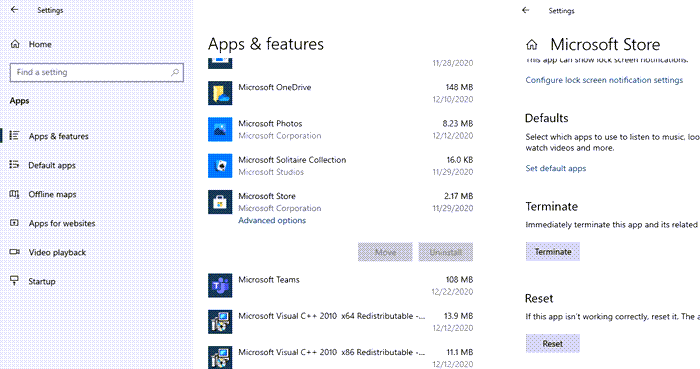
Идите на Подешавања> Апликације> Апликације и функције> Кликните(Click) на Microsoft Store > Advanced опције> Ресетуј(Reset) .
Ово ће избрисати све датотеке и фасцикле локалне кеш меморије везане за Продавницу(Store) .
4] Покрените алатку за решавање проблема у Виндовс продавници
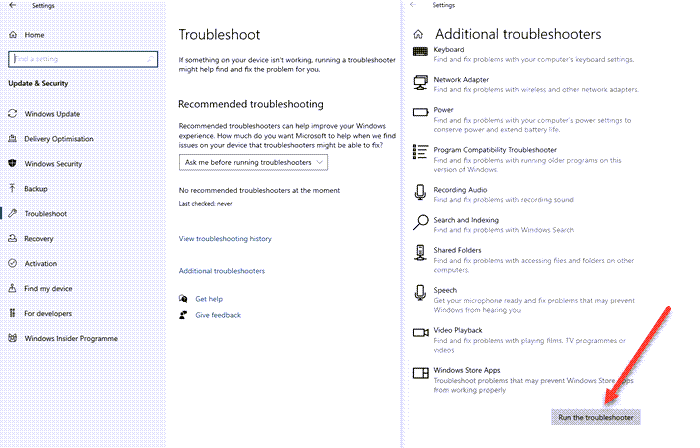
Виндовс 10(Windows 10) нуди уграђени алат за решавање проблема, који може да реши већину проблема када се користи. Идите на Виндовс 10 (Windows 10) Settings > Update и Security > Troubleshoot > Additional алати за решавање проблема.
Пронађите апликације из Виндовс продавнице(Windows Store Apps) , изаберите је и кликните на Покрени алатку за решавање проблема(Run the troubleshooter) .
5] Креирајте(Create) пуне дозволе за складиште(Store) преко регистра(Registry)

Отворите уређивач регистра тако што ћете откуцати Регедит(Regedit) у одзивнику за покретање(Run) ( Win + R ), а затим притиснути тастер Ентер(Enter) . Када се отвори, идите на следећу путању:
HKEY_CURRENT_USER\Software\Classes\Local Settings\Software\Microsoft\Windows\CurrentVersion\AppModel\Repository\Packages
Кликните десним тастером миша на тастер Пакети(Packages) и изаберите дозволе. У прозору за дозволе ће се открити име власника.
Ако се ради о било чему другом осим СИСТЕМ(SYSTEM) , онда га промените у СИСТЕМ(SYSTEM) , и обавезно изаберите да замените све уносе дозвола за подређени објекат са уносима дозволе за наслеђивање из овог објекта.
Често постављана питања(FAQs) везана за Виндовс(Windows) не могу да пронађу мс-виндовс-стореПургеЦацхес
Ево листе често постављаних питања о овој грешци.
Како да поправим чисте кеш меморије у Виндовс продавници?(How do I fix Windows Store Purgecaches?)
Можете поново регистровати Виндовс Сторе(Windows Store) или Мицрософт Сторе(Microsoft Store) користећи ПоверСхелл(PowerShell) команду.
Зашто Мицрософт продавница не ради?(Why is Microsoft Store Not Working?)
Могуће је да је складиште датотека оштећено или да нема дозволу власника система . (System)Можете ресетовати помоћу услужног програма всресет.еке да бисте то поправили.
Не можете да отворите Виндовс продавницу Виндовс 10?(Can’t open Windows Store Windows 10?)
Пратите наш детаљни водич о томе шта можете да урадите када не можете да отворите Мицрософт Сторе(you cannot open Microsoft Store) .
Како да поново инсталирам Виндовс продавницу?(How do I reinstall Windows Store?)
Виндовс продавница или Мицрософт продавница(Microsoft Store) се могу поново инсталирати као и свака друга апликација помоћу команде Гет-АппкПацкаге, коју можете покренути на ПоверСхелл- у(PowerShell) .
Get-AppxPackage -allusers Microsoft.WindowsStore | Foreach {Add-AppxPackage -DisableDevelopmentMode -Register "$($_.InstallLocation)AppXManifest.xml"}
Надам се да је пост био довољно информативан и да сте успели да решите проблем у вези са поруком о грешци — Виндовс(Windows) не може да пронађе мс-виндовс-стореПургеЦацхес
Related posts
Исправите грешку при пријављивању у Мицрософт Сторе 0к801901ф4 на Виндовс 11/10
Грешка при пријављивању на Мицрософт налог 0к800706д9 на Виндовс 10
Поправи грешку Мицрософт продавнице 0к80072Ф7Д
Поправи грешку Мицрософт продавнице 0к87АФ0001
Грешка у Мицрософт Сторе-у 0к80072Ф05 - Сервер је посрнуо
Коришћење апликације иТунес из Мицрософт Сторе-а у оперативном систему Виндовс 11/10
Извуците РАР датотеке на Виндовс 11/10 помоћу бесплатних апликација Мицрософт Сторе-а
Фресх Паинт за Виндовс 10 је апликација Мицрософт Сторе за сликање која се лако користи
Мицрософт продавница недостаје, не приказује се или није инсталирана у Виндовс 11/10
Листа кодова грешака у Мицрософт Сторе-у, описа, резолуције
Грешка у Мицрософт Сторе-у 0к80073ЦФЕ, Репозиторијум пакета је оштећен
Апликација Тиме Лапсе Цреатор за Виндовс 10 из Мицрософт продавнице
Најбоље 4 ИоуТубе апликације у Мицрософт Сторе-у за Виндовс рачунар
Мале брзине преузимања за Мицрософт Сторе на Виндовс 11/10
Листа најбољих бесплатних Виндовс 11/10 апликација у Мицрософт Сторе-у
Најбоље акционе и авантуристичке игре за Виндовс 10 из Мицрософт продавнице
Искључите аутоматска ажурирања за апликације Мицрософт продавнице преко регистра или ГПО-а
Грешка 0к80Д05001 за Мицрософт Сторе или Виндовс Упдате
Апликација Мицрософт Сторе се уклања када се први пут пријавите
Ова апликација је блокирана због смерница компаније - Мицрософт Сторе
